Bảng dữ liệu trong Microsoft Excel
Trong bài này, chúng ta sẽ tìm hiểu về cách chúng ta có thể tạo một bảng dữ liệu để xem kết quả của nhiều đầu vào cùng một lúc trong Microsoft Excel 2013.
Hãy lấy một ví dụ để hiểu
Chúng tôi sẽ xây dựng một bảng dữ liệu để hiển thị các khoản thanh toán hàng tháng cho các điều khoản vay, với phạm vi từ 1 đến 6 năm, trong đó số lần thanh toán sẽ từ 12 đến 72.
Nếu chúng ta sử dụng hàm PMT, chúng ta sẽ chỉ có thể tính toán khoản thanh toán hàng tháng cho một khoản vay, dựa trên lãi suất, số kỳ và số tiền của khoản vay. Khi chúng ta cần điều chỉnh tỷ lệ, khoảng thời gian hoặc số tiền, kết quả công thức sẽ thay đổi, vì vậy chúng ta có thể thấy ảnh hưởng của các biến khác nhau này.
Thay vì kiểm tra kết quả bằng một công thức duy nhất, chúng ta có thể thiết lập bảng dữ liệu và so sánh kết quả đồng thời.
Chúng tôi có dữ liệu sau:
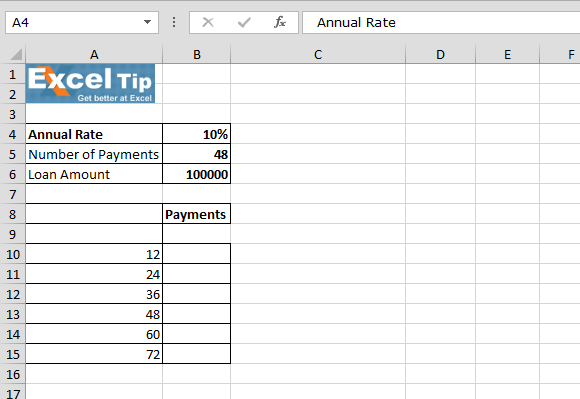
===
Đầu tiên chúng ta sẽ tìm hiểu về Bảng dữ liệu một biến:
Để thiết lập bảng dữ liệu, chúng tôi sẽ tính toán PMT Nhập hàm PMT vào ô B9 * = PMT (B4 / 12, B5, B6) [B4 = Tỷ lệ hàng năm, B5 = Số lần thanh toán và B6 = Số tiền vay]
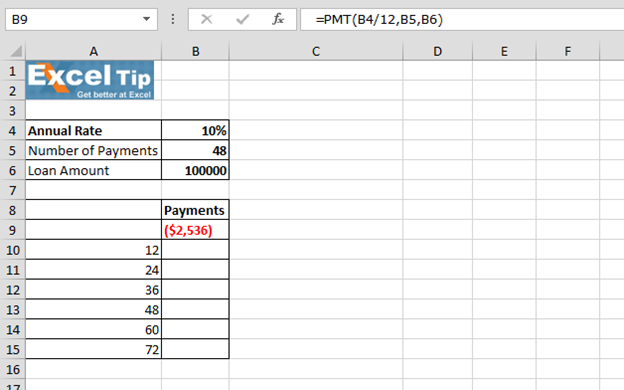
Chọn các ô A9: B15 Trong tab Dữ liệu> Nhóm công cụ dữ liệu> Nhấp vào Phân tích điều gì xảy ra> Chọn bảng dữ liệu từ danh sách
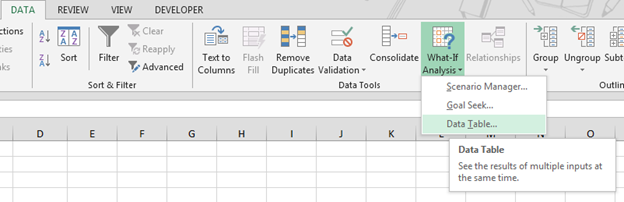
-
Hộp thoại bảng dữ liệu sẽ xuất hiện
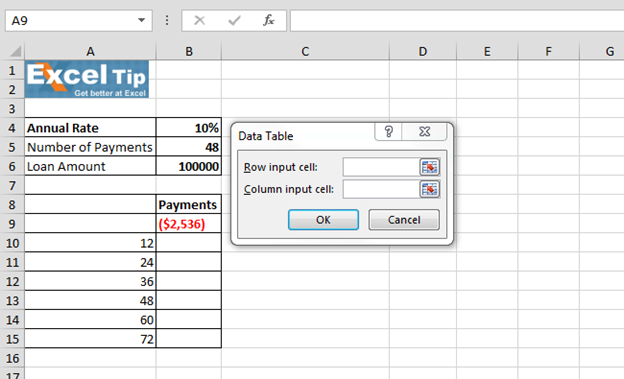
-
Bấm vào ô Nhập cột, rồi bấm vào ô B5, ô này chứa biến cho số lần thanh toán
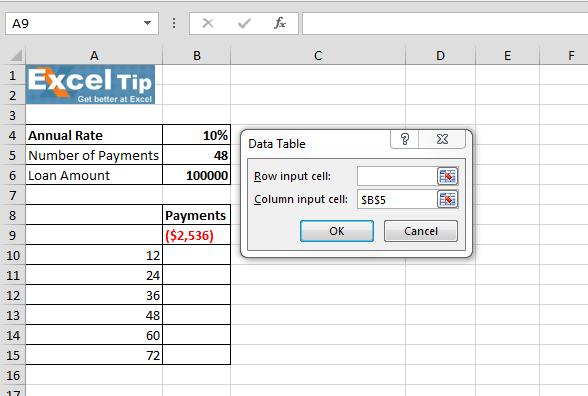
-
Bấm OK
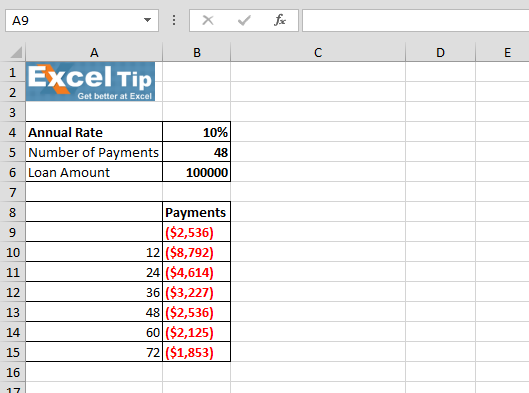
-
Bây giờ hãy chọn các ô thanh toán hàng tháng và định dạng nó thành Tiền tệ.
Vì tất cả các số đang hiển thị với các số âm được đặt trong ngoặc và có màu đỏ Bây giờ chúng ta sẽ xóa bảng dữ liệu để tạo bảng dữ liệu của 2 biến:
Đối với 2 Biến, chúng ta có bảng dưới đây-
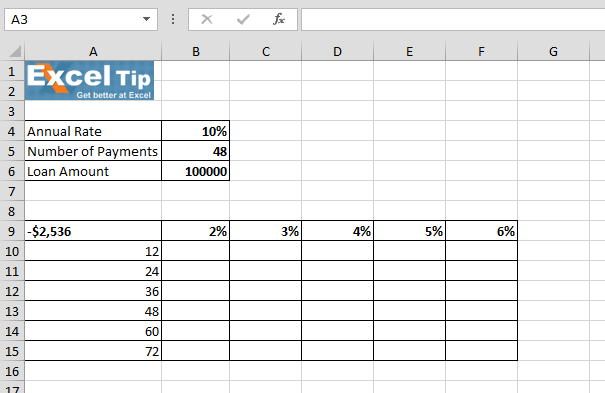
Chọn phạm vi A9: G15 Tab Dữ liệu> Nhóm công cụ dữ liệu> Danh sách thả xuống Phân tích What-if> Bảng Dữ liệu * Trong ô nhập Hàng, chúng ta sẽ nhập tỷ lệ hàng năm và trong ô nhập cột, chúng ta sẽ nhập số lần thanh toán
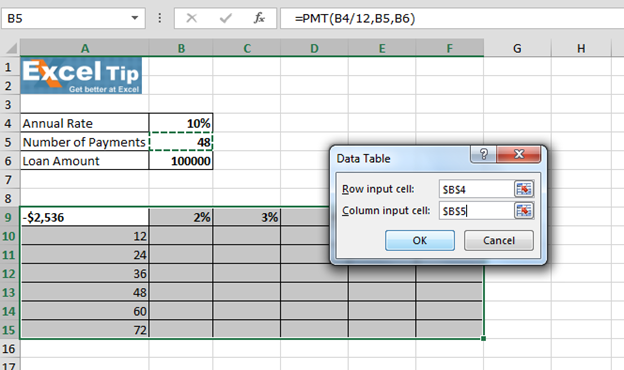
-
Bấm OK
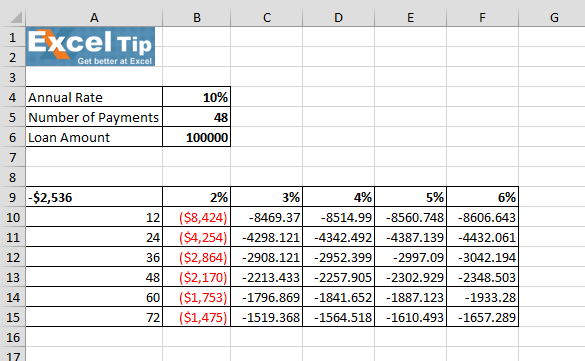
Khi chúng ta nhấp vào bất kỳ ô thanh toán hàng tháng nào được tính toán và trong thanh công thức, chúng ta có thể thấy ô đó chứa hàm TABLE trong đó ô B4 là đối số đầu tiên và ô B5 là đối số thứ hai.
Nếu bạn thích blog của chúng tôi, hãy chia sẻ nó với bạn bè của bạn trên Facebook. Và bạn cũng có thể theo dõi chúng tôi trên Twitter và Facebook.
Chúng tôi rất muốn nghe ý kiến từ bạn, hãy cho chúng tôi biết cách chúng tôi có thể cải thiện, bổ sung hoặc đổi mới công việc của mình và làm cho nó tốt hơn cho bạn. Viết thư cho chúng tôi tại [email protected]